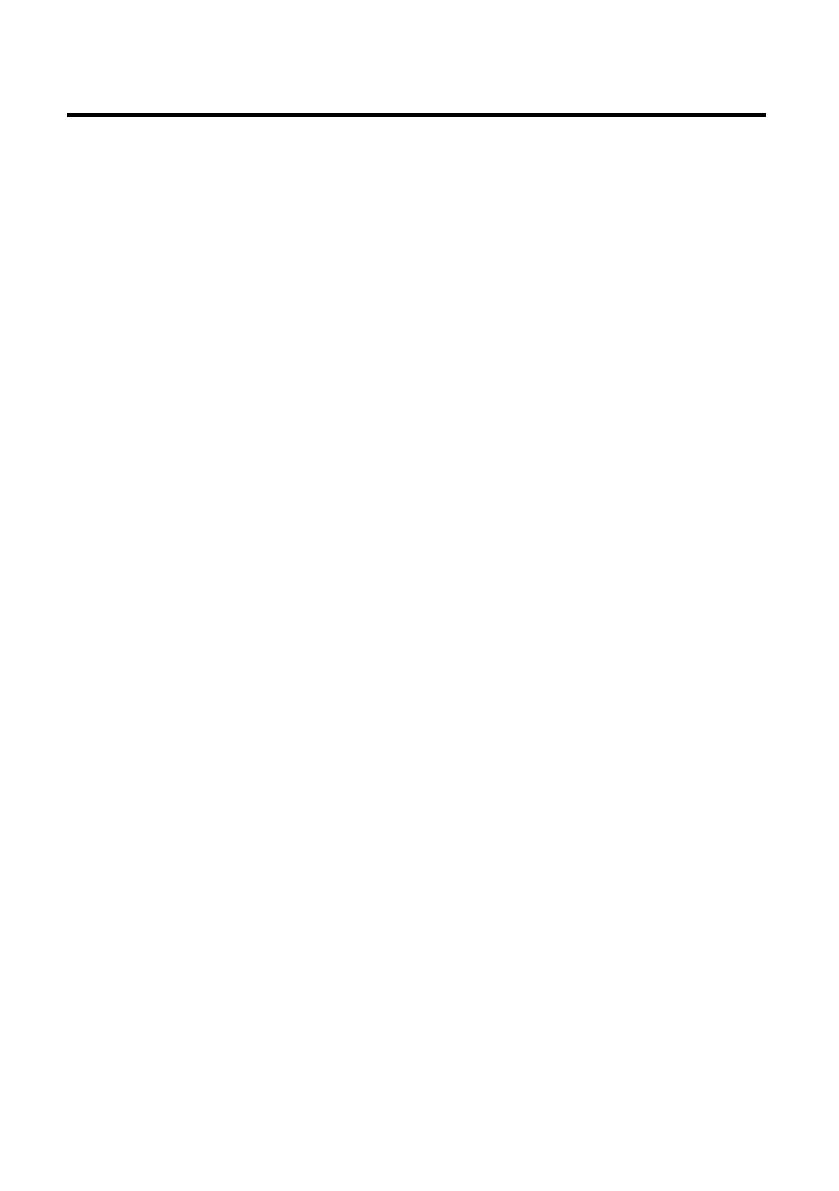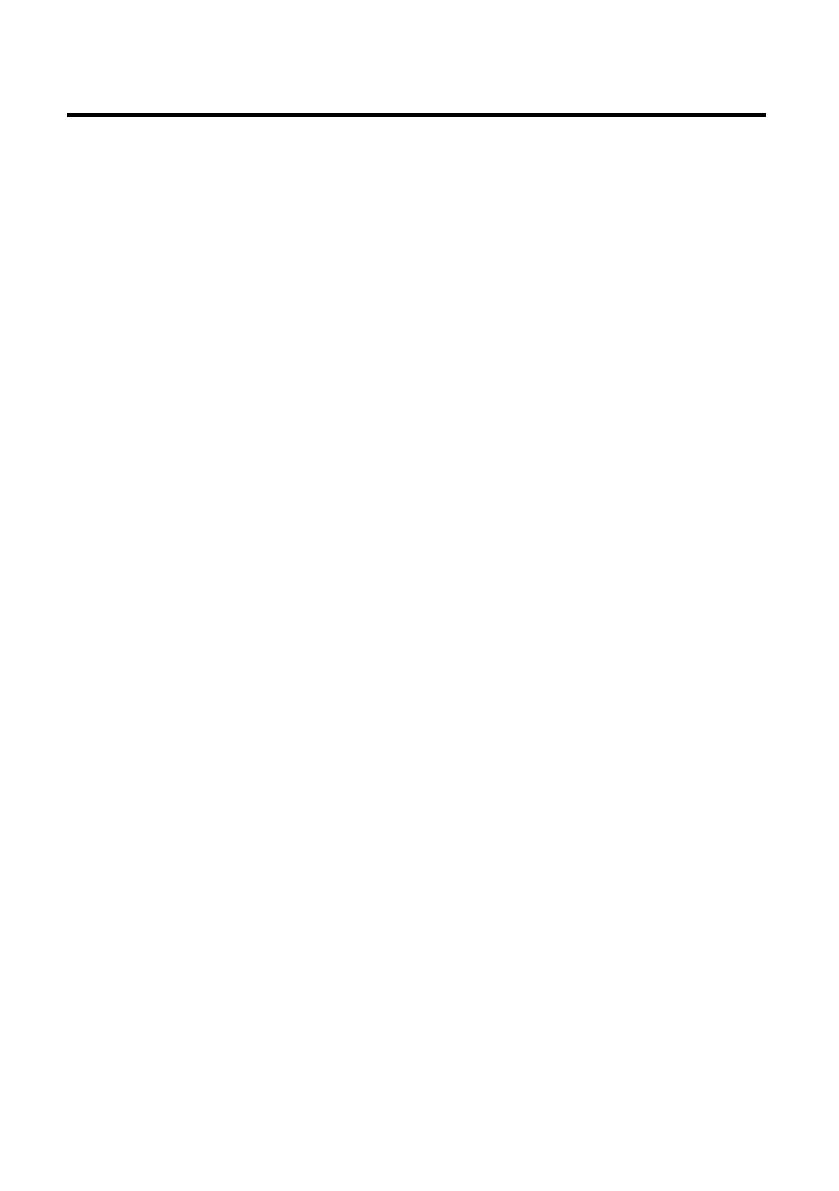
法的情報 │ 15
法的情報
保証
限定保証および返品方針
Dellブランド製品には、2年間の限定ハードウェア保証が付属しています。Dell
システムと一緒にご購入された場合は、そのシステムの保証に従います。
米国のお客様の場合:
この購入およびこの製品の使用は、Dellのエンドユーザー合意書の対象となり
ます(www.dell.com/terms)。この文書は、拘束力のある仲裁条項を含ん
でいます。
欧州、中東、アフリカのお客様の場合:
販売および使用されるDellブランドの製品は、該当する国の消費者の法的権
利、お客様が締結された小売業者販売契約の条件(お客様と小売業者の間に適
用されます)、およびDellのエンドユーザー契約条件の対象となります。
また、Dellから補足的なハードウェア保証が提供される場合もあります。Dell
のエンドユーザー契約および保証条件の詳細については、www.dell.comにア
クセスし、「ホーム」ページの下部にあるリストから国を選択して、エンドユ
ーザー契約条件については「契約条件」リンクをクリックし、保証条件につい
ては「サポート」リンクをクリックしてください。
米国以外のお客様の場合:
販売および使用されるDellブランドの製品は、該当する国の消費者の法的権
利、お客様が締結された小売業者販売契約の条件(お客様と小売業者の間に適
用されます)、およびDellの保証条件の対象となります。また、Dellから補足
的なハードウェア保証が提供される場合もあります。Dellの保証条件の詳細に
ついては、www.dell.com/termsにアクセスし、「ホーム」ページの下部に
あるリストから国を選択して、「契約条件」リンクまたは「サポート」リンク
をクリックして保証条件をご覧ください。